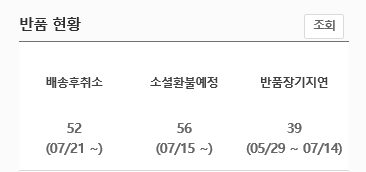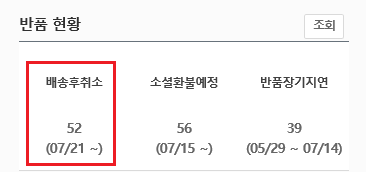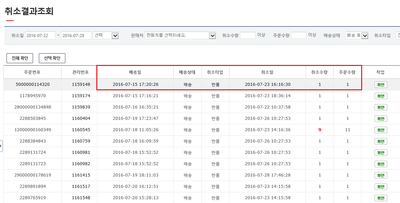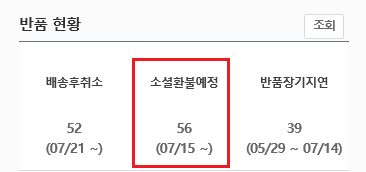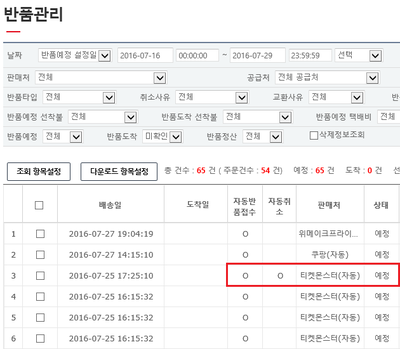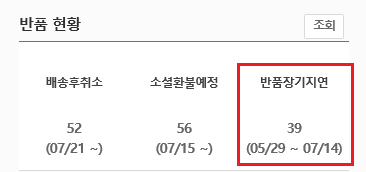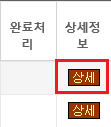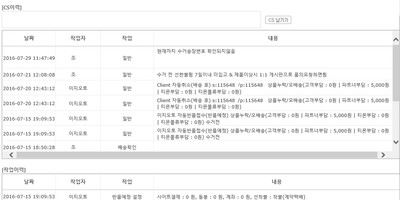"메인화면 반품현황은 무엇을 보여주는 건가요?"의 두 판 사이의 차이
둘러보기로 이동
검색으로 이동
| (같은 사용자의 중간 판 20개는 보이지 않습니다) | |||
| 7번째 줄: | 7번째 줄: | ||
이지어드민 메인화면에서는 배송후취소, 소셜환불예정, 반품장기지연 건을 <b>반품현황</b>에서 보여주고 있습니다. 이는 고객사가 반품 건에 대한 지속적인 인지를 가능하게 하며, 더 나아가 반품에 대한 전체적인 관리가 가능해집니다. | 이지어드민 메인화면에서는 배송후취소, 소셜환불예정, 반품장기지연 건을 <b>반품현황</b>에서 보여주고 있습니다. 이는 고객사가 반품 건에 대한 지속적인 인지를 가능하게 하며, 더 나아가 반품에 대한 전체적인 관리가 가능해집니다. | ||
| + | 반품현황에 있는 숫자 클릭 시, 해당 상세페이지로 이동합니다. | ||
| − | + | ||
| − | *[[#step 1. 배송후취소 알아보기|배송후취소]]: | + | |
| − | *[[#step 2. 소셜환불예정 알아보기|소셜환불예정]]: 소셜커머스에서 구매 후, 고객이 | + | |
| + | *[[#step 1. 배송후취소 알아보기|배송후취소]]: 이지어드민에서 배송처리 후, 고객이 반품요청을 하고 환불이 된 경우 | ||
| + | *[[#step 2. 소셜환불예정 알아보기|소셜환불예정]]: 소셜커머스에서 구매 후, 고객이 환불(반품)접수를 한 경우 | ||
*[[#step 3. 반품장기지연 알아보기|반품장기지연]]: 고객이 반품신청을 한 후, 상품회수가 지연된 경우 | *[[#step 3. 반품장기지연 알아보기|반품장기지연]]: 고객이 반품신청을 한 후, 상품회수가 지연된 경우 | ||
| 18번째 줄: | 21번째 줄: | ||
<div>__TOC__</div> | <div>__TOC__</div> | ||
| + | |||
| + | |||
| + | |||
| + | |||
| + | |||
| 26번째 줄: | 34번째 줄: | ||
|- | |- | ||
| valign=top| | | valign=top| | ||
| − | <b>배송후취소</b> 건은 이지어드민 상에 배송처리가 된 주문 중, | + | <b>배송후취소</b> 건은 이지어드민 상에 배송처리가 된 주문 중, 고객으로부터 취소가 접수되고 해당 판매처에서 환불이 완료된 주문을 의미합니다. 고객이 물건을 받고 취소요청을 한 거라면, 반품 건으로 진행을 하면 됩니다. |
| + | |||
| − | *[[취소결과조회]] | + | ※당일 출고 예정 주문이라면? |
| + | 이지어드민 상에 배송처리는 하였으나, 실제 출고는 하지 않은 상품이라면 이지어드민 상에서 취소를 잡아주시면 됩니다. | ||
| + | *참조: [[취소결과조회]] | ||
||[[파일:G반품현황배송후취소.png|400px|thumb|(확대하려면 클릭)]] | ||[[파일:G반품현황배송후취소.png|400px|thumb|(확대하려면 클릭)]] | ||
| 41번째 줄: | 52번째 줄: | ||
| + | ---- | ||
| + | {|width="1200px" | ||
| + | |- | ||
| + | | valign=top| | ||
| + | 숫자를 클릭하여 상세 페이지로 이동하면, 다음과 같은 화면이 나타납니다. 조회되는 주문은 고객이 상품을 받고, 반품요청을 한 건들에 해당합니다. 업체별 특성에 맞게 반품진행을 해주시면 됩니다. | ||
| + | |||
| + | ||[[파일:G취소결과조회화면.png|400px|thumb|(확대하려면 클릭)]] | ||
| + | |} | ||
==<big><b>step 2. 소셜환불예정 알아보기</b></big>== | ==<big><b>step 2. 소셜환불예정 알아보기</b></big>== | ||
| 46번째 줄: | 65번째 줄: | ||
|- | |- | ||
| valign=top| | | valign=top| | ||
| − | <b>소셜환불예정</b>은 고객이 소셜에서 | + | <b>소셜환불예정</b>은 고객이 소셜에서 반품(환불)을 접수한 모든 건을 보여줍니다. |
| + | |||
| + | *참조: [[소셜커머스 자동반품예정 사용]] | ||
||[[파일:G반품현황소셜환불예정.png|400px|thumb|(확대하려면 클릭)]] | ||[[파일:G반품현황소셜환불예정.png|400px|thumb|(확대하려면 클릭)]] | ||
|} | |} | ||
| 52번째 줄: | 73번째 줄: | ||
| + | |||
| + | |||
| + | |||
| + | |||
| + | |||
| + | |||
| + | |||
| + | |||
| + | ---- | ||
| + | {|width="1200px" | ||
| + | |- | ||
| + | | valign=top| | ||
| + | 상세 페이지로 이동하면, 반품요청 건들의 환불여부도 함께 조회가 가능합니다. | ||
| + | *자동반품접수와 자동취소에 모두 표시가 되어있는 주문은 환불 완료 건으로, 상품회수에 주의를 기울여야 합니다. | ||
| + | ||[[파일:G소셜환불예정건.png|400px|thumb|(확대하려면 클릭)]] | ||
| + | |} | ||
| 62번째 줄: | 99번째 줄: | ||
|- | |- | ||
| valign=top| | | valign=top| | ||
| + | <b>반품장기지연</b>은 고객이 반품(환불)요청 하였으나, 2주 이상 상품회수가 지연된 건을 보여줍니다. | ||
||[[파일:G반품현황반품장기지연.png|400px|thumb|(확대하려면 클릭)]] | ||[[파일:G반품현황반품장기지연.png|400px|thumb|(확대하려면 클릭)]] | ||
| 67번째 줄: | 105번째 줄: | ||
| + | |||
| + | |||
| + | |||
| + | |||
| + | |||
| + | |||
| + | |||
| + | |||
| + | ---- | ||
| + | {|width="1200px" | ||
| + | |- | ||
| + | | valign=top| | ||
| + | 1. 숫자를 클릭하여 상세페이지로 이동하면 <b>상세</b>버튼을 통해 구체적인 cs이력 등을 조회해 볼 수 있습니다. | ||
| + | ||[[파일:G반품장기지연.png|400px|thumb|(확대하려면 클릭)]] | ||
| + | |||
| + | |} | ||
| + | |||
| + | |||
| + | |||
| + | |||
| + | |||
| + | |||
| + | |||
| + | |||
| + | |||
| + | |||
| + | |||
| + | ---- | ||
| + | {|width="1200px" | ||
| + | |- | ||
| + | | valign=top| | ||
| + | 2. 해당 주문 건의 전체적인 C/S이력을 조회할 수 있습니다. 이를 통해 반품진행 상황에 대한 전체적인 확인이 가능합니다. | ||
| + | |||
| + | ||[[파일:G반품장기지연cs이력.png|400px|thumb|(확대하려면 클릭)]] | ||
| + | |} | ||
2016년 8월 12일 (금) 05:08 기준 최신판
개요
|
이지어드민 메인화면에서는 배송후취소, 소셜환불예정, 반품장기지연 건을 반품현황에서 보여주고 있습니다. 이는 고객사가 반품 건에 대한 지속적인 인지를 가능하게 하며, 더 나아가 반품에 대한 전체적인 관리가 가능해집니다. 반품현황에 있는 숫자 클릭 시, 해당 상세페이지로 이동합니다.
|
step 1. 배송후취소 알아보기
|
배송후취소 건은 이지어드민 상에 배송처리가 된 주문 중, 고객으로부터 취소가 접수되고 해당 판매처에서 환불이 완료된 주문을 의미합니다. 고객이 물건을 받고 취소요청을 한 거라면, 반품 건으로 진행을 하면 됩니다.
※당일 출고 예정 주문이라면? 이지어드민 상에 배송처리는 하였으나, 실제 출고는 하지 않은 상품이라면 이지어드민 상에서 취소를 잡아주시면 됩니다.
|
|
숫자를 클릭하여 상세 페이지로 이동하면, 다음과 같은 화면이 나타납니다. 조회되는 주문은 고객이 상품을 받고, 반품요청을 한 건들에 해당합니다. 업체별 특성에 맞게 반품진행을 해주시면 됩니다. |
step 2. 소셜환불예정 알아보기
|
소셜환불예정은 고객이 소셜에서 반품(환불)을 접수한 모든 건을 보여줍니다.
|
|
상세 페이지로 이동하면, 반품요청 건들의 환불여부도 함께 조회가 가능합니다.
|
step 3. 반품장기지연 알아보기
|
반품장기지연은 고객이 반품(환불)요청 하였으나, 2주 이상 상품회수가 지연된 건을 보여줍니다. |
|
1. 숫자를 클릭하여 상세페이지로 이동하면 상세버튼을 통해 구체적인 cs이력 등을 조회해 볼 수 있습니다. |
|
2. 해당 주문 건의 전체적인 C/S이력을 조회할 수 있습니다. 이를 통해 반품진행 상황에 대한 전체적인 확인이 가능합니다. |